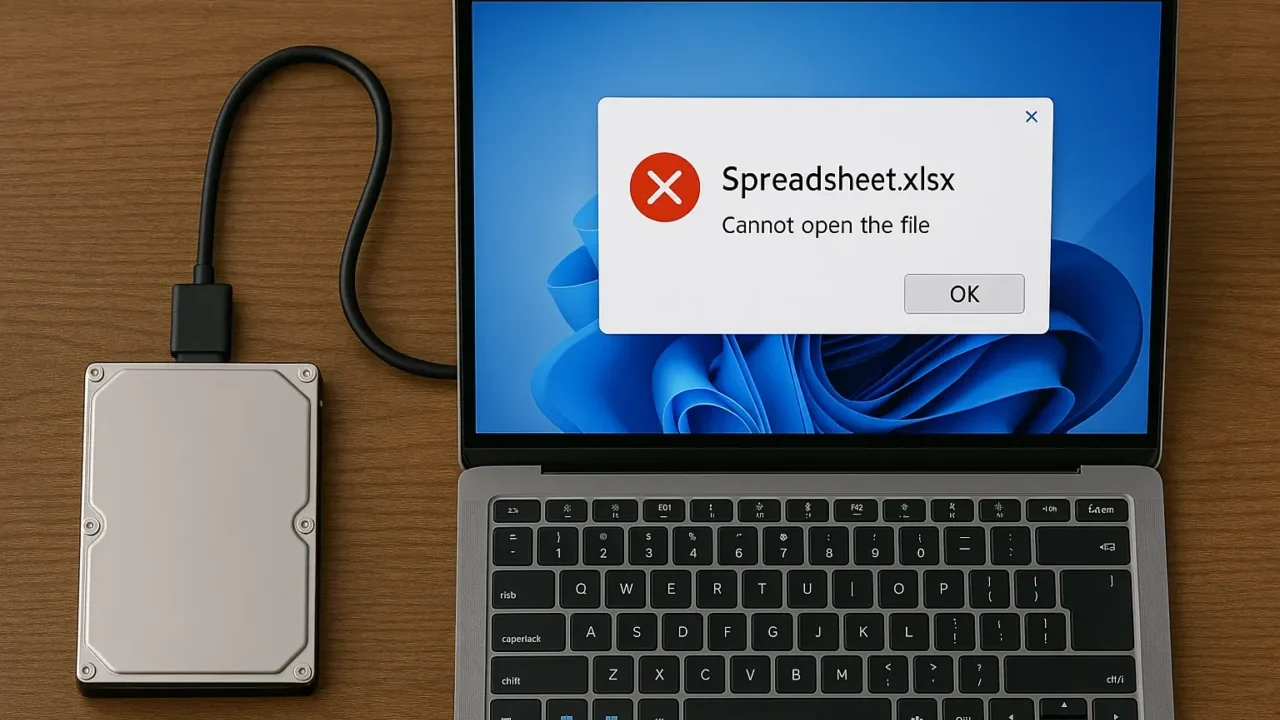Excelファイルを開こうとしたときに思いがけず開けず焦った経験はありませんか?
- ファイルをダブルクリックしても反応しない
- 「ファイル形式または拡張子が無効です」といったエラーが出る
- ネットワーク共有フォルダ上で開けない/「読み取り専用」と表示される
こうした症状は、軽度なエラーから内部ストレージの障害まで幅広く原因が考えられ、自己判断での対応が難しいことがあります。最悪の場合、大切なデータが失われるリスクがあります。
本記事では、まず原因を整理し、そのうえで順を追って試せる修復手順をわかりやすく紹介しています。
もし自力での対応に不安がある場合は、特に重要なデータの場合や誤った操作でデータを失った場合でも、当社では、相談から初期診断まで24時間365日体制で無料でご案内しておりますので、お気軽にご連絡ください。
目次
.xlsx ファイルが開けない主な原因
以下のような複数の原因が重なって起きる場合が多く、ひとつずつ検証しながら原因を絞ることが重要です。
ダウンロード途中でエラーが発生してファイルサイズが極端に小さくなっていたり、誤って「.xlsx」ではなく別の拡張子が付いていたりする場合、開けないことがあります。特に「ファイル形式または拡張子が無効です」というメッセージはこのケースが典型です。
アクセス権・セキュリティ設定の問題
ネットワーク共有ドライブ、クラウド同期フォルダ、USBメモリなど外部媒体から開く際、ファイルが「保護されたビュー」でブロックされていたり、読み取り専用になっていたりすることで開けないケースがあります。アクセス権設定を見直し、別フォルダにコピーして試すことも有効です。
Excelアプリ/アドインの不具合やバージョン非互換
古いバージョンの Microsoft Excel で作成された .xlsx を新版で開けなかったり、逆に新機能を使ったファイルを古いバージョンで開こうとしてエラーになったり、アドインの競合による起動失敗も報告されています。
システムファイルの破損
Excelファイルが突然開けなくなったり、エラーが出て強制終了する場合は、Windowsのシステムファイルが破損している可能性があります。
システムファイルはOSやアプリの動作に必要な重要なプログラムで、アップデートの失敗や強制終了など、気づかないうちに破損していることがあります。
「最近PCの調子が悪い」「ほかのソフトでも不具合がある」と感じている方は要注意です。放置するとトラブルが広がる恐れがあるため、早めに専門業者に相談することが大切です。
HDDやSSDの物理障害
突然Excelファイルが開けなくなったり、保存済みのファイルが消えている場合は、HDDやSSDの物理的な障害が原因の可能性があります。
HDDは衝撃や経年劣化によって異音や読み込み不良が起こりやすく、SSDは前触れなく突然データにアクセスできなくなることがあります。「最近フリーズが増えた」「読み込みが遅くなった」と感じていた方は、すでに障害が進行していた可能性があります。
こうした状態で無理に電源を入れ続けたり、ファイルを開こうと繰り返すと、障害が悪化してデータが完全に失われる恐れがあります。大切なファイルを守るためにも、早めに専門業者に相談することが重要です。当社では、相談から初期診断まで24時間365日無料でご案内しています。まずはお気軽にご相談ください。
【要注意】自力対応が招くデータ損失のリスク

Excelのxlsxファイルが開けない――そんなトラブルに直面したとき、まずは自力で何とかしようと対応する方が多いと思います。
フリーソフトで無理に開こうとしたり、繰り返し保存を試みるうちに、ファイルが破損したり上書きされてしまうことがあります。特に保存先のストレージに問題がある場合、状況が悪化し復旧が難しくなるリスクがあるため注意が必要です。
専門業者であれば、正確な診断に基づいて最適な方法で復旧を進めるため、データ消失を最低限に抑えることができます。中でもデジタルデータリカバリーは、以下の理由から多くの方に選ばれています。
- 相談実績46万件以上(2011年1月~)の豊富な対応経験に基づき、個人・法人問わず幅広いトラブルに対応
- 一部復旧を含む復旧件数割合91.5%(※内、完全復旧57.8%。復旧件数割合=データ復旧件数/データ復旧ご依頼件数。2023年10月実績)という業界トップクラスの技術力
- 他社で「復旧不可」とされた機器の対応実績が7,300件越えにものぼり、独自の復旧技術を保有
大切なデータを守るには、まずは自力対応よりも専門的な判断が欠かせません。操作を誤る前に、まずは当社にご相談ください。
.xlsx ファイルが開けない時の対処法
ここでは、Excelファイルが開けない原因に応じた具体的な対処法を手順付きで紹介します。簡単な操作から順に試すことで、効率的に問題の解消を目指せます。
Excel/PCを再起動する
一時的な不具合やシステムの競合が原因の場合は、再起動することで問題が解消することがあります。
- 開いているExcelや他のアプリケーションをすべて終了します。
- PCを「再起動」または一度「シャットダウン」し、再び電源を入れます。
- 再起動後にExcelを開き、対象の.xlsxファイルを開いてみます。
ファイル名・拡張子を確認・修正する
ファイル名に使用禁止文字(*, /, , ?, <, > など)が含まれている場合や、拡張子が間違っていると開けません。
- エクスプローラーで該当の.xlsxファイルを右クリックし、「名前の変更」をクリックします。
- ファイル名に禁止文字が含まれていないか確認し、シンプルな名前に変更します。
- 拡張子が「.xlsx」になっているか確認します。見えない場合は、エクスプローラーの「表示」→「ファイル名拡張子」にチェックを入れてください。
- 必要に応じて「.xlsx」に変更後、ファイルを開いてみてください。
Excelの「開いて修復」機能を使う
ファイルが破損している場合でも、Excelに備わっている修復機能を使えば開ける可能性があります。 誤った操作で内容を破損させる恐れがあるため、大切なデータの場合は専門業者に相談することをおすすめします。
- Excelを起動し、「ファイル」→「開く」を選択します。
- ファイル選択ダイアログで対象の.xlsxファイルをクリックします。
- 「開く」ボタン右の▼をクリックし、「開いて修復」を選びます。
- 「修復」をクリックし、失敗する場合は「データ抽出」を選びます。
- 修復後、ファイルを新しい名前で保存しておきましょう。
保護ビュー・セキュリティ設定を解除する
外部から入手したファイルやネットワーク越しのファイルは、セキュリティ機能によりブロックされる場合があります。
- Excelを開き、「ファイル」→「オプション」を選択します。
- 「セキュリティセンター」→「セキュリティセンターの設定」をクリックします。
- 「保護されたビュー」を開き、すべてのチェックを一時的に外します。
- 設定後、Excelを再起動し、対象ファイルを開き直してください。
アドインを無効化する
Excelに追加されたアドインが競合を起こしている可能性があります。一度無効化して様子を見ましょう。
- Excelを起動し、「ファイル」→「オプション」→「アドイン」を開きます。
- 画面下部の「管理」欄で「COMアドイン」を選択し、「設定」をクリックします。
- すべてのアドインのチェックを外し、「OK」をクリックします。
- Excelを再起動し、対象ファイルが開けるか確認します。
Office/Excelを修復・再インストールする
ExcelやOffice本体が破損している場合は、「修復」または再インストールが必要になることもあります。
- Windowsの「設定」→「アプリ」→「アプリと機能」を開きます。
- 「Microsoft Office」を選択し、「変更」をクリックします。
- 「クイック修復」または「オンライン修復」を選び、指示に従って実行します。
- 修復後、Excelを再起動して、ファイルを開けるか確認します。
ファイルの関連付けを確認する
Excelファイルが誤って別のアプリと関連付けられていると、ダブルクリックしても開けません。
- Windowsの「設定」→「アプリ」→「既定のアプリ」を開きます。
- 「ファイルの種類ごとに既定のアプリを選ぶ」を選びます。
- 一覧から「.xlsx」を探し、「Microsoft Excel」に変更します。
- 設定後、対象ファイルを再度ダブルクリックして確認します。
専門業者に相談する
ファイルが開けない状態が続く場合や、ストレージ自体に物理的な故障の兆候がある場合、無理に操作を続けるとデータ消失のリスクがあります。 このようなケースでは、自力での修復をやめて、専門のデータ復旧業者への相談をご検討ください。
私たち、デジタルデータリカバリーでは、これまでに46万件以上の相談実績(※1)と、一部復旧を含む復旧件数割合91.5%(※2)という高い成果を上げています。初期相談・診断は無料で、24時間365日対応していますので、まずはお気軽にご相談ください。
※1 期間:2011年1月以降
※2 内、完全復旧57.8%。復旧件数割合=データ復旧件数/データ復旧ご依頼件数。2023年10月実績
自力で対応できない場合はデータ復旧の専門業者に相談する

自力で対応できない場合や、機器が物理的に破損している場合、個人での修復は困難です。重要なデータが含まれている場合、データ復旧専門業者に依頼するのが最も安全です。
データ復旧業者では、問題の根本原因を特定し、安全にデータを回復する最善の方法を提案できます。デジタルデータリカバリーでは、相談から初期診断・お見積りまで24時間365日体制で無料でご案内しています。まずは復旧専門のアドバイザーへ相談することをおすすめします。
デジタルデータリカバリーの強み

デジタルデータリカバリーは「データ復旧専門業者17年連続データ復旧国内売上No.1」(※1)の実績を持つデータ復旧業者です。
データ復旧の技術力として、一部復旧を含む復旧件数割合92.6%(※2)を誇っています。
他社で「復旧不可能」と判断された機器を、当社が復旧に成功した事例は数えきれません。実際に、他社復旧不可相談件数でも8,000件超 (算出期間:2016年6月1日~) を超えています。
これこそが“データ復旧の最後の砦”と呼ばれる理由です。どんな状態でも、諦める前にまずはご相談ください。最善を尽くしてデータを取り戻します。
※1:データ復旧専門業者とは、自社及び関連会社の製品以外の製品のみを対象に保守及び修理等サービスのうちデータ復旧サービスを提供し、その売上が総売上の50%以上を占める企業のこと ※第三者機関による、データ復旧サービスでの売上の調査結果に基づく(算出期間:2007年~2023年)
※2:2025年9月実績。一部復旧:完全復旧に至らなかったが、一部復旧できた場合。完全復旧:復旧希望データを100%復旧できた場合
初期診断・相談・見積まで無料で対応可能
初期診断とは、機器に発生した障害の原因を正確に特定し、復旧の可否や復旧方法を確認する工程です。デジタルデータリカバリーでは、経験豊富な技術者が「初期診断」を行い、内部の部品にダメージを与えることなく問題を見つけます。
データ障害のパターン15,000種類以上もありますが、「ご相談件数46万件超」(算出期間:2011年1月1日~)を持つ当社は、それぞれの障害原因をデータベースから即座に情報を引き出し、原因を正確に特定できる体制を整えています。
よくある質問
いえ、かかりません。当社では初期診断を無料で実施しています。お客様の機器に初期診断を行って初めて正確なデータ復旧の費用がわかりますので、故障状況を確認しお見積りをご提示するまで費用は頂いておりません。
※ご郵送で機器をお預けいただいたお客様のうち、チェック後にデータ復旧を実施しない場合のみ機器の返送費用をご負担頂いておりますのでご了承ください。
機器の状態によって故障の程度が異なりますので、復旧完了までにいただくお時間はお客様の機器お状態によって変動いたします。
弊社は、復旧完了までのスピードも強みの1つで、最短即日復旧・ご依頼の約8割を48時間以内に復旧完了などの実績が多数ございます。ご要望に合わせて柔軟に対応させていただきますので、ぜひご相談ください。
営業時間は以下の通りになっております。
365日24時間、年中無休でお電話でのご相談・復旧作業・ご納品・アフターサービスを行っています。お困りの際は是非ご相談ください。
電話受付:0:00~24:00 (24時間対応)
電話番号:0800-333-6302
来社受付:9:30~21:00
復旧できる可能性がございます。
弊社では他社で復旧不可となった機器から、データ復旧に成功した実績が多数ございます。 他社大手パソコンメーカーや同業他社とのパートナー提携により、パートナー側で直せない案件を数多くご依頼いただいており、様々な症例に対する経験を積んでおりますのでまずはご相談ください。
この記事を書いた人

デジタルデータリカバリー データ復旧エンジニア
累計相談件数46万件以上のデータ復旧サービス「デジタルデータリカバリー」において20年以上データ復旧を行う専門チーム。
HDD、SSD、NAS、USBメモリ、SDカード、スマートフォンなど、あらゆる機器からデータを取り出す国内トップクラスのエンジニアが在籍。その技術力は各方面で高く評価されており、在京キー局による取材実績も多数。2021年に東京都から復旧技術に関する経営革新優秀賞を受賞。